Autodesk FBX 格式
可以从 Navisworks 导出 FBX 文件。导出器会创建一个扩展名为 .fbx 的 FBX 文件,并支持导出下列内容:
- 三角形
- 直线
- 材质(仅颜色、平面透明度和图像纹理贴图)
- 视点
- 光源(包括 Protein 光源)
- 模型层次
- 环境
- 特性
注意:FBX 不支持点云几何图形。
导出 FBX 文件
在 Navisworks 中,单击“输出”选项卡 >“导出场景”面板 >“FBX”
 。
。在“FBX 选项”对话框中,选中“多边形限制”区域中的“启用”复选框,以限制导出到输出文件中的几何图形的数量。
选择几何图形时将优先于精细详图首先考虑采用最明显的对象。如果导出的文件太大,请尝试启用此功能并减少多边形的数量。单击“常用”选项卡,滑出“项目”面板,然后在 Autodesk Navisworks 中单击“场景统计信息”
 将显示当前项目中三角形和线的数量。通过设置多边形限制,可以选择仅导出其中的某些项目。
将显示当前项目中三角形和线的数量。通过设置多边形限制,可以选择仅导出其中的某些项目。在“包含”区域中选择所需的选项。
- 纹理 - 选中此复选框可在 FBX 文件中包含纹理。
- 光源 - 选中此复选框可在 FBX 文件中包含光源。
- 相机 - 选中此复选框可在 FBX 文件中包含相机。
针对 FBX 文件选择所需的“高级选项”。
- 将单位转换为 - 指定在导出的 FBX 文件中使用的单位。
- FBX 文件格式 - 调整导出的 FBX 文件的格式(例如 ASCII)。
- FBX 文件版本 - 选择导出的 FBX 文件的版本(例如 FBX201100)。
如果已选择包含纹理,请在“纹理”区域中选择所需的选项:
- 嵌入
- 处于当前位置的引用
- 复制到单个位置和引用 — 输入文件路径或浏览到计算机上的某个位置。
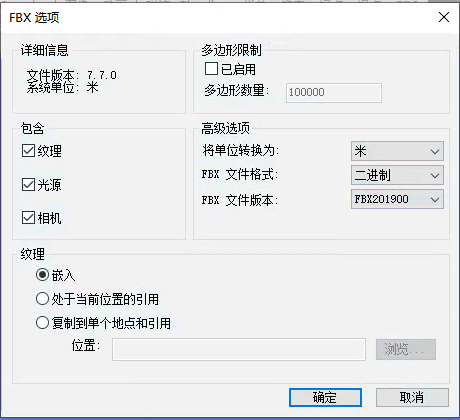
单击“确定”。
在“导出”对话框中,输入新的文件名和位置(如果要更改建议值)。
单击“保存”。